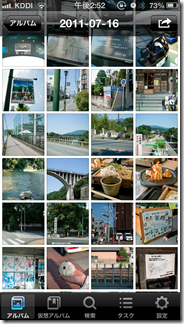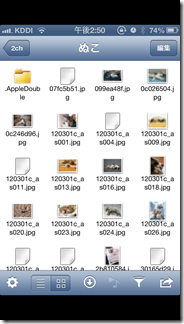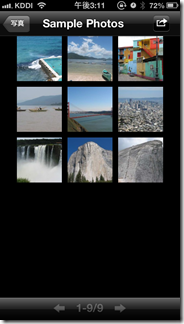サンコ- 仰向けくねくねタブレットスタンド
GRTBST01

Microsoft L2 Sculpt Touch Mouse for Business
Bluetooth Storm Gray 6QL-00007
σ(^^)はダラダラする為には努力を惜しまないタイプ。ARROWS Tab WiFiを使った快適な寝モバライフを実現する為の環境整備に着手しました。
σ(^^)は近眼でメガネerですが、ベッドで寝モバする時は(横を向いた時など)メガネをしているとやりづらさを感じます。メガネを外した場合、画面を顔から15cm位に近づけないとピントが合いません。iPhoneやiPadならそれでも良かったんですが、ARROWS Tab WiFiの画面サイズだと左右に広いのでその視距離では画面が視界に収まらず、メガネをかけ、一定の距離をおいた位置に保持する必要があります。これが結構しんどい。
そこで、サンコーの仰向けくねくねタブレットスタンドの登場です!写真の通り、ベッドに取り付けて頭上に固定するスタンドです。しかしこれはこれでまた別の問題が生じます。操作の為に手を伸ばすのがしんどいのです。どんだけグータラだよ!とつっこまれるかも知れませんが、動画視聴くらいならいざしらず、Web閲覧、果ては(常時メッセージ送り連打する)ゲームなんかになると常時写真のように腕を持ち上げていなければならずかなりの負担なわけです。
てことで合わせてワイヤレスマウスも用意することに。ARROWS Tab WiFiは通常のUSB端子がついておらず、付属の変換ケーブルが必要、なおかつその端子も防水キャップの中にあるのでなるべくなら使いたくありません。ということで久々にBluetoothマウス。そしてベッド(布地)の上で使うのである程度光学認識性能が良いこと、またカスタマイズ可能な予備ボタンがあることが理想です。
■Microsoft Sculpt Touch Mouse
そこでチョイスしたのはMicrosoft Sculpt Touch Mouse。LogicoolのDARK-FIELDと並ぶ光学マウスエンジンであるBlue Trackを搭載しつつBluetooth。このいわばWブルーなマウスって少し前まで無かったんですよね。いつのまにか時代は進歩しましたね。
本機の特徴はホイールのかわりにタッチプレーとがついている点。ここをスリスリすることでホイール動作になります(水平スクロールも可能)。またクリッカブルにもなっていて、先端、中、手前と3ボタン扱いでもあります。先端側と手前側はPageUpとPageDownで固定。中ボタンのみカスタマイズ可能(Widows8ではIntelliPointにかわりMicrosoft Mouse and Keyboard Centerというユーティリティをインストールする必要があります)。
タッチプレートはホイール操作した時にベベベベっと軽い振動フィードバックがあり、往年のクリック感付きホイールのような感触を疑似表現しています。強度も多段階に調節でき、全く無しにもできますが両方試した感じ、軽く振動した方がいいかなという印象。また慣性ホイール的な動作もします。ホイール動作だけみるとなかなか良いカンジです。ただ通常のホイールより幅広な分、左右クリックボタンに置く指をくぱぁっと開き気味にしていなくてはならず、人差し指にやや不自然な力が入る感じがします。慣れるかどうかはしばらく使ってみないとなんともです。
中ボタンはCtrlに割り当てて、テキスト送りが捗りまくりです。また、動画プレーヤーはMPCHCですが、PageUp/Downにn秒送り/戻しを割り当ててこれまた快適になりました。Windowsストアアプリ版おやゆびでおを作ろうと思ってましたが、もうこれで良くね?って気すらしてきましたw。もう開発者登録料払っちゃったんだけどな…
なお、このSculpt Touch Mouse、通常パッケージの品番は6PL-00007ですが、右上のリンクは6QL-00007になっており、「for Business」がついています。これは機能面では差がなく法人向けに簡易包装になってるだけのようです。執筆時点で600円ほど安いので、パッケージなんて気にしないって人は6QL-00007の方をオススメします。
■寝タブレット環境はどうか?
一言で言うと、アームの長さがちょっと足りない。最初に書いたようにσ(^^)は近眼でかつメガネerなので、この近距離のピント条件がとても厳しい。裸眼だと10cm位に寄らないと見えないけどそれだと画面全体を見渡せない。さりとてメガネをすると遠視点に最適化されているので、近くにピントを合わせるには眼筋の負担が高い。なのでなるべくタブレットを離したいわけですが、本スタンドのベースプレートをベッドのマットレスの下に挟むと、マットレス+枕の厚みがアーム長から差し引かれる事になるので、結構顔の近くに来てしまう。ではとプレートをマットレスの上、枕とシーツの直下に置いてみるとタブレット位置はまずまずなんだけど、やや不安定で少し姿勢を変えるだけでタブレットがゆらーんと揺れてちと不安。ベッド全幅に渡るような板でも買って来てプレートの上に渡してみるとかかなぁ。究極的にはこの30cm位の視距離に最適化したメガネでも作ればいいんだろうけどw。いっそ度調節ができる液体レンズのメガネでも買ってみるとか…